无线扫码怎么连接wifi 扫一扫连接WIFI的方法
更新时间:2023-10-27 14:02:42作者:xiaoliu
无线扫码怎么连接wifi,随着科技的发展,无线扫码已经成为我们生活中一个越来越常见的操作,而在日常使用中有时我们需要连接WiFi网络来满足各种需求,而扫一扫连接WiFi的方法则成为了一种便捷的选择。通过使用扫码功能,我们可以快速、方便地连接到指定WiFi网络,无需手动输入密码等繁琐步骤。究竟如何通过无线扫码来连接WiFi呢?接下来就让我们一起来了解一下吧。
具体方法:
1.进入已连接WIFI手机桌面,点击“设置”。
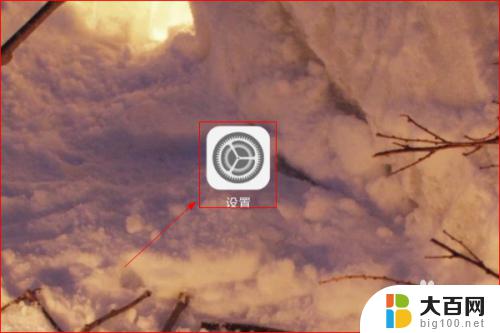
2.在“设置”页面,点击“WLAN”按钮。
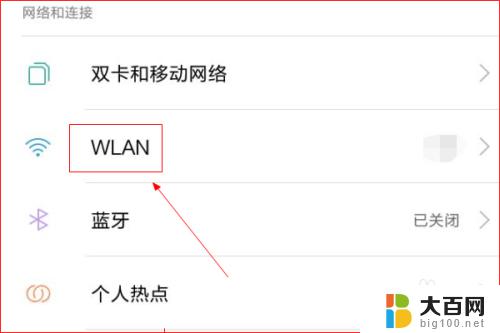
3.在“WLAN”页面中,点击已连接的WIFI。弹出“分享密码给朋友”二维码。
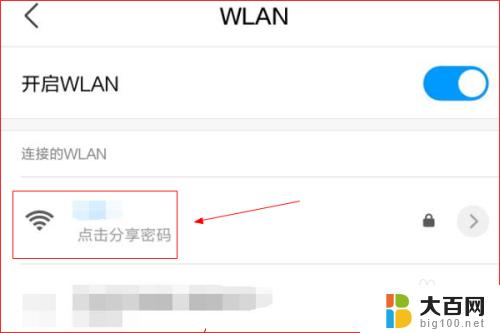
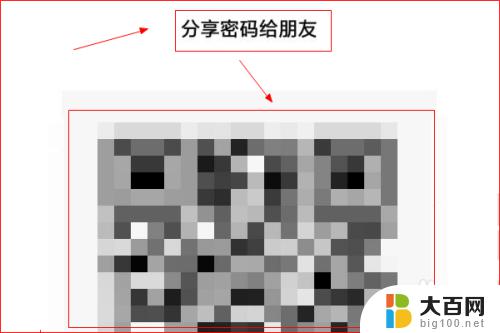
4.进入待连接WIFI手机桌面,点击打开“扫一扫”。
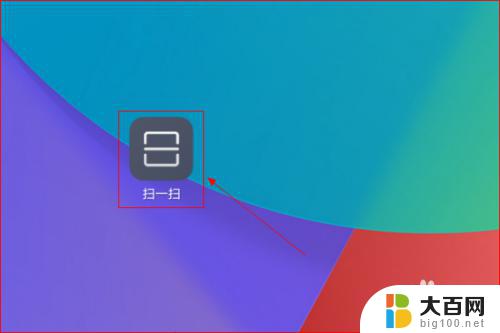

5.扫描已连接WIFI手机上的二维码,弹出待连接WIFI的相关信息。点击该页面下方的“连接至该网络”按钮。
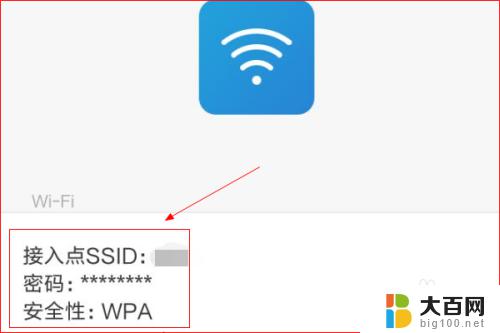
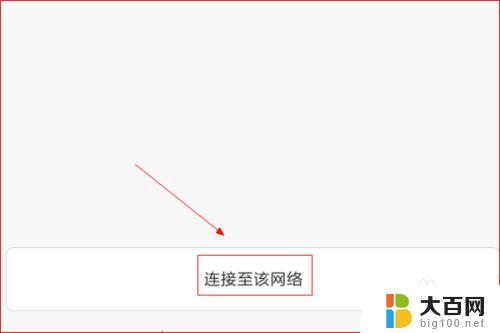
6.在待连接WIFI手机提示“正在获取IP地址...”,获取成功即可。
至此,不知道WIFI密码。通过扫一扫连接上WIFI的操作方式介绍完毕。
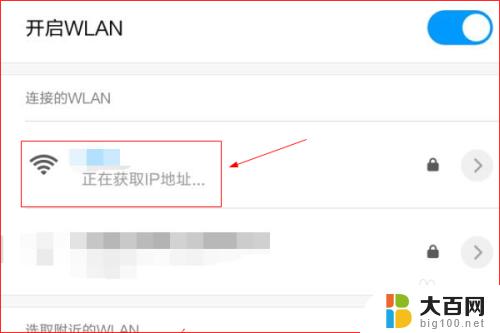
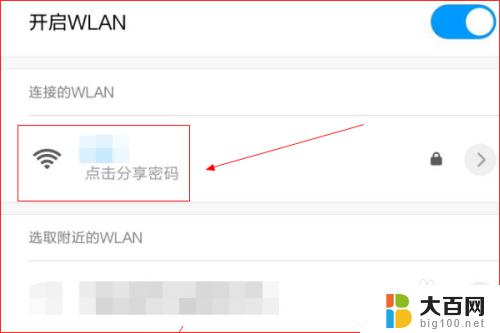
以上是如何将无线扫码器连接到WiFi的全部内容,如果您遇到同样的问题,可以参考小编的方法进行处理,希望这些方法能够对大家有所帮助。
无线扫码怎么连接wifi 扫一扫连接WIFI的方法相关教程
- 苹果手机怎么用扫一扫连接wifi 苹果手机如何使用扫一扫功能连接WiFi
- 没有无线网密码怎么连接 没有WIFI密码怎么连接网络
- 笔记本电脑连接不了wifi 笔记本无法连接wifi的解决方法
- 怎样连接打印机的wifi 无线打印机wifi连接教程
- 为什么wifi一直正在连接 手机连接WiFi一直显示正在连接中无法上网怎么办
- 电脑怎么扫码二维码 电脑扫描手机二维码工具
- wifi一直处于正在连接 手机无法连接WiFi一直显示连接中怎么办
- 华硕怎么连接无线网wifi 华硕笔记本wifi连接速度慢
- 台式电脑怎么连wifi 无线网络 台式机连接wifi的步骤
- windows无法连接wifi网络是怎么回事 笔记本无线网连接不上
- 苹果进windows系统 Mac 双系统如何使用 Option 键切换
- win开机不显示桌面 电脑开机后黑屏无法显示桌面解决方法
- windows nginx自动启动 Windows环境下Nginx开机自启动实现方法
- winds自动更新关闭 笔记本电脑关闭自动更新方法
- 怎样把windows更新关闭 笔记本电脑如何关闭自动更新
- windows怎么把软件删干净 如何在笔记本上彻底删除软件
电脑教程推荐